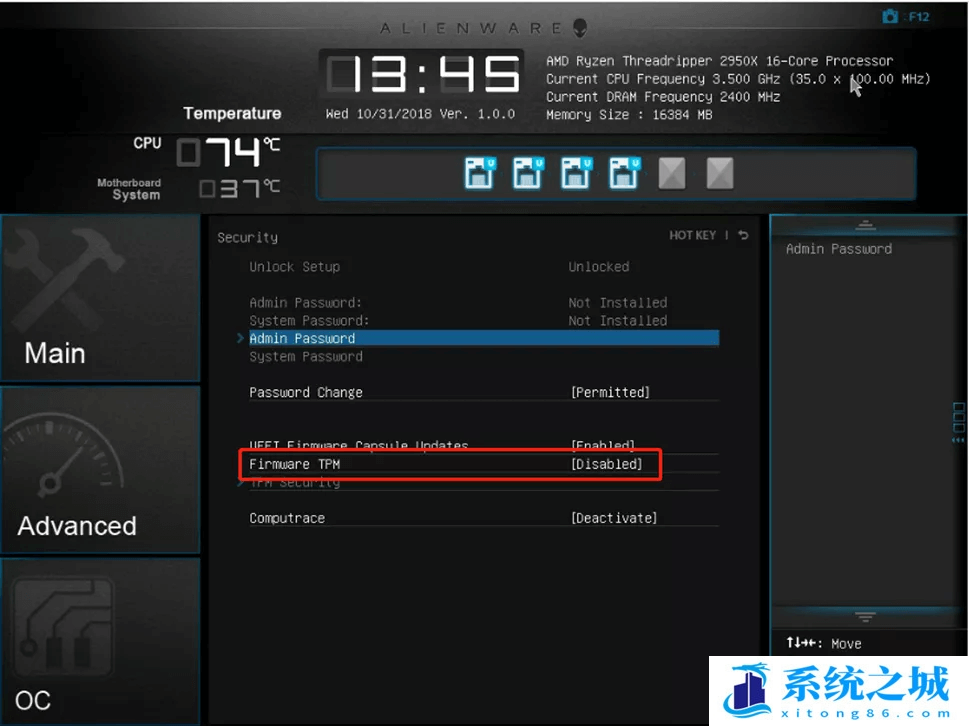戴尔外星人TPM2.0怎么开启_戴尔电脑TPM在BIOS哪个位置
时间:2022-12-02 来源:网络 人气:
预装Win10系统的戴尔电脑,如果要升级Win11系统,需要将TPM打开,否则会提示升级出错,这篇文章是本站给大家带来的戴尔TPM2.0开启方法。
什么是TPM?
TPM 是一种安全技术,可针对软件漏洞提高计算机安全性。
实际上,TPM 具有多种功能,可提高设备的安全性:
BitLocker 驱动器加密:自动加密计算机驱动器,以确保您的数据安全。
数据执行保护:防止恶意软件等未经授权的应用程序在内存中运行。
Windows Hello:无需密码即可提供安全的用户身份验证。
安全启动和测量启动:阻止恶意驱动程序和 rootkit 拦截操作系统的启动进程。
如何快速检查当前电脑TPM的开启情况?以Win10系统为例
1、首先,按 Win + X 组合键,或右键点击左下角的开始菜单,在打开的菜单项中,选择运行;
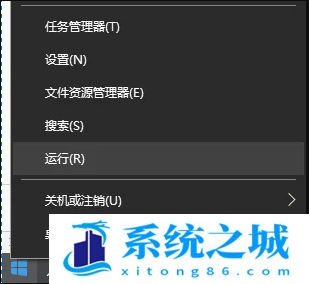
2、运行(Win+R)窗口,输入 TPM.msc 命令,按确定或回车,可以打开本地计算机上受信任的平台模块(TPM)管理;
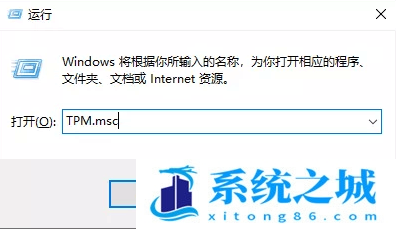
3、本地计算机上受信任的平台模块(TPM)管理窗口,确认是否有TPM相关信息,并且确认版本,如果下方显示为规范版本2.0,则当前已经是正常开启状态;
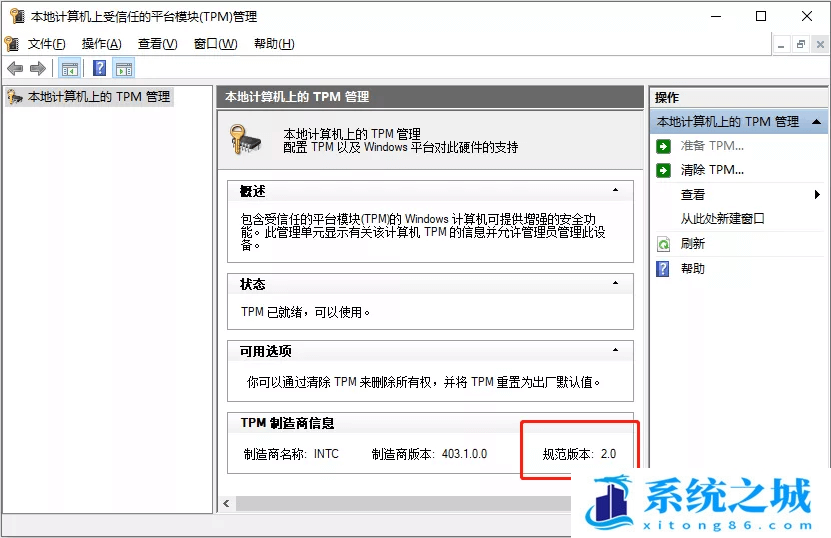
戴尔TPM2.0开启操作教程:
从 2015 年起发货的戴尔电脑均支持 TPM 2.0
BIOS开启方法:BIOS > Security 选项,是否有 FWTPM / TPM 2.0 Security / PTT security 选项
注意:BIOS界面,可能是以下多个界面之一,请参考合适的界面操作,并且注意保存设置
A:BIOS > Security / TPM 2.0 Security On
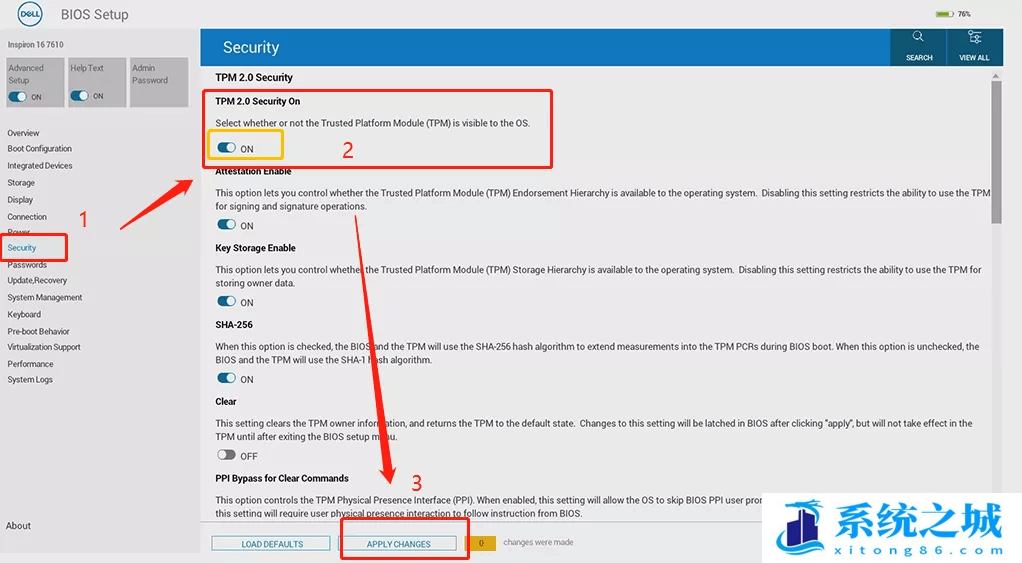
B:BIOS > Security / PTT Security / PTT On
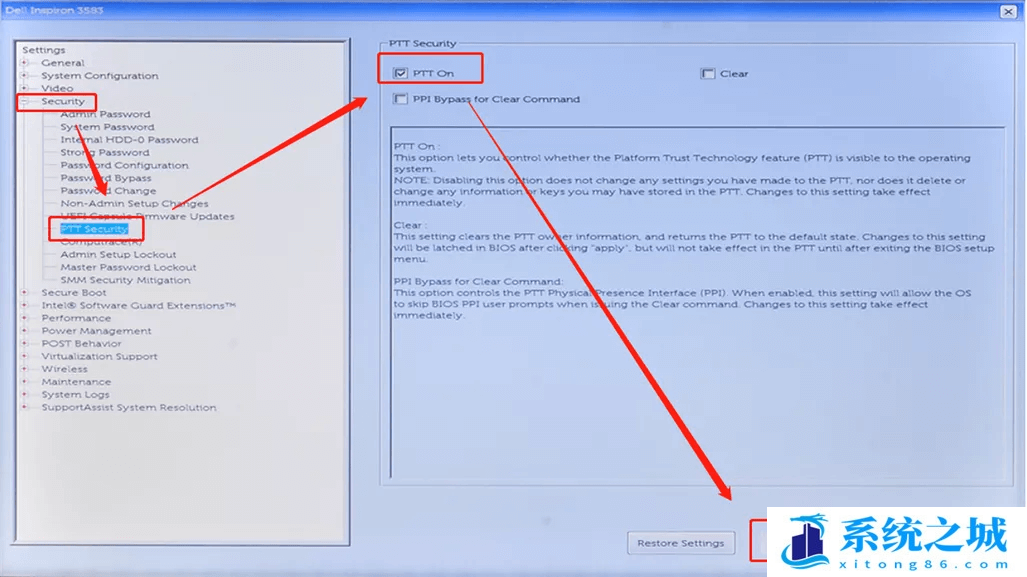
C:BIOS > Security / TPM 2.0 Security / TPM On
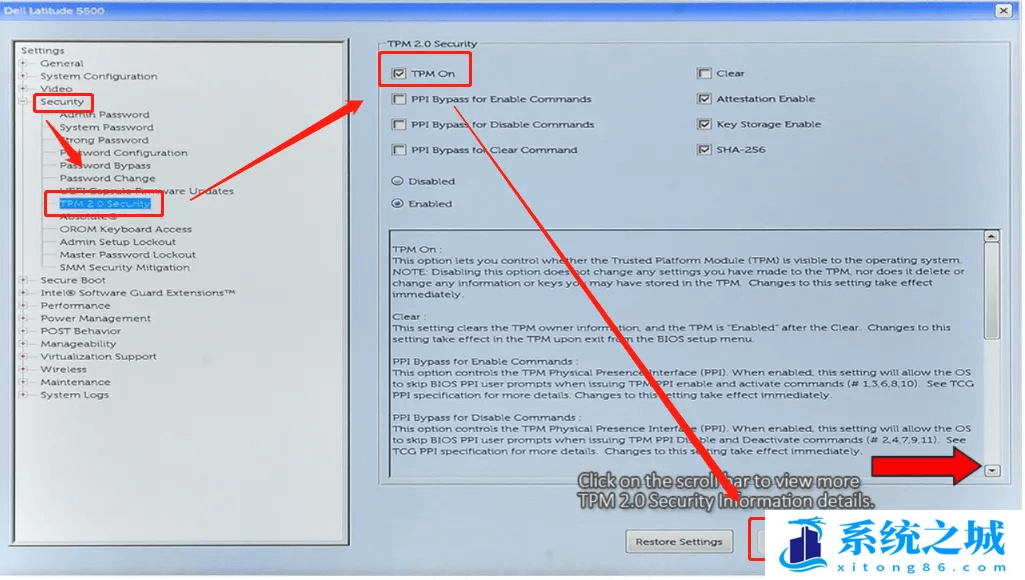
D:BIOS > Security / Firmware TPM > Enable
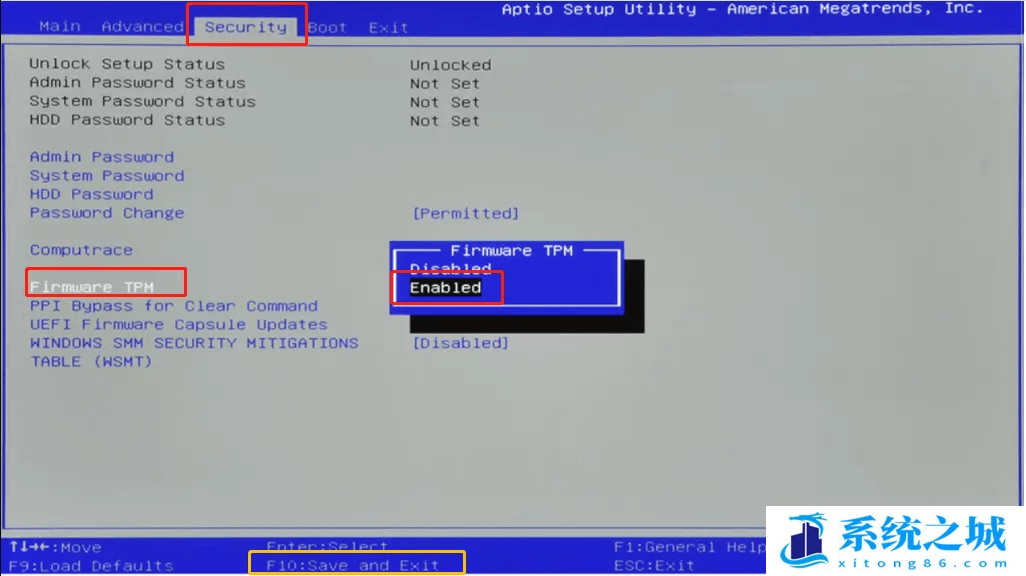
E:BIOS > Security / Firmware TPM > Enable
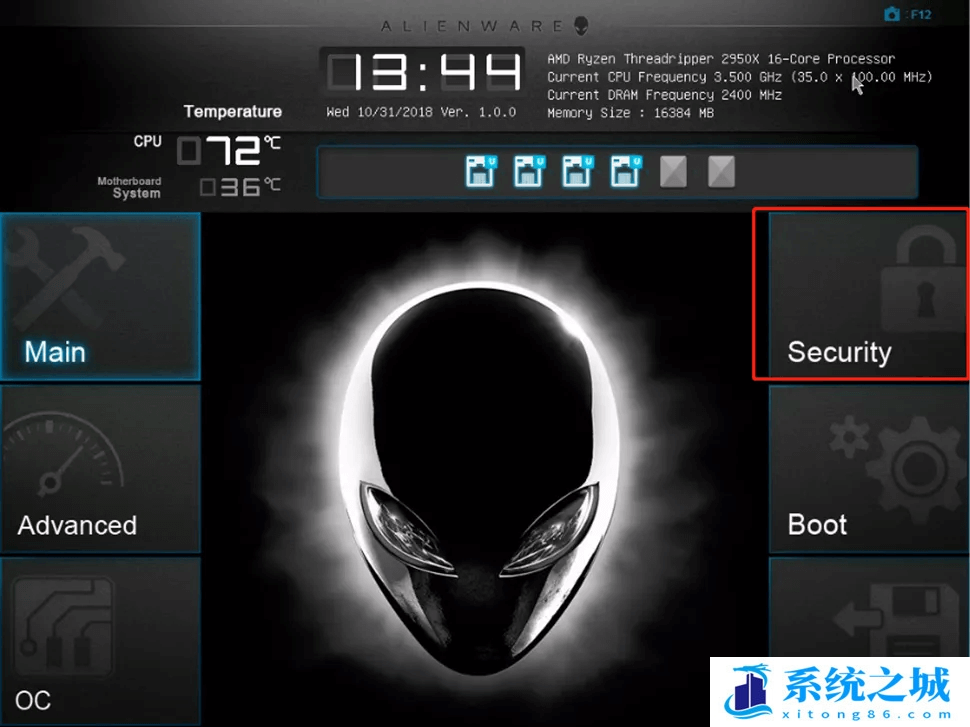
作者 系统之城
相关推荐
- Win11全系通用激活码 安装序列号KEY万能 更换系统产品密钥
- win10/win11专业版激活码 (2025年6月28日更新) 全版本通用
- Windows11/10系统永久激活码2025 Office全系列永久激活码2025
- Win11专业版永久激活支持更新 Win11最新激活码支持后续版本
- win11+office2024最新激活码专业版等密钥 无需激活工具含安装包2025
- 极限精简版win11 24H2专业版915M 一键安装永久激活v2025
- office2024企业长期版在线激活码秘钥 office2024专业增强版神K激活码
- 925M极限精简版win11专业版 24H2正式版 游戏办公专用稳定超速
- 不忘初心 Windows11 24H2+ LTSC 2024 x64 超级精简游戏无更新版
- Windows 11 专业版安装激活密钥 Windows 11 企业版安装激活密钥
教程
Win11教程排行
- 1 官方 Windows 11 激活密钥 Windows 11 23H2 序列号(永久激活)
- 2 win11专业版激活密钥(2022年12月最新激活码附激活方法)
- 3 Win11 22H2共享打印机提示0x00000709错误怎么办
- 4 2023版最新win11专业工作站版永久激活密钥
- 5 Win11专业版激活密钥神KEY_Win11序列号万能批量激活码
- 6 Win11共享打印机0x00000bc4错误_Win11解决0x00000bc4错误
- 7 Win11电源管理在哪里_Win11系统电源怎么设置
- 8 win11系统提示更新需要更新吗?win11系统更新好还是不好?
- 9 Win11按文件名和内容搜索_Win11文件内容搜索设置
- 10 华硕主板CPU风扇转速调节_华硕BIOS改CPU风扇转速

系统教程
- 1 应用程序无法正常启动,游戏软件报错0xc0000142解决办法+修改工具
- 2 Win11/win10/Win7系统各版本永久激活密钥及激活错误解决方法
- 3 Vmware17/16虚拟机去虚拟化工具修改虚拟机硬件教程+成品系统过检测
- 4 联想笔记本如何重装系统?联想笔记本重装系统的方法
- 5 联想拯救者Y7000P如何重装系统?笔记本重装纯净系统工具镜像
- 6 MSDN下载哪个版本最稳定?最稳定的MSDN系统推荐
- 7 稳定版 Windows Server 2022 22H2 服务器系统 正式版免激活
- 8 ROG枪神7如何重装系统?重装枪神7笔记本系统的方法
- 9 Win11电源选项快速启动选项没了怎么办
- 10 暗影精灵4笔记本蓝屏后无法开机如何解决